Як зрабіць загрузачны флешку Windows 7: UltraISO - падрабязнае апісанне
У наш час выкарыстанне дыскаў ўжо не папулярна, паколькі многія ПК і наўтбукі выпускаюцца нават без дыскавода. Па гэтай прычыне пытанне аб тым, як зрабіць загрузачны флешку Windows 7 (UltraISO або іншая праграма будзе выкарыстана - вырашаць вам), актуальны, як ніколі. Давайце разбярэмся, што трэба мець для яе стварэння і для чаго можа спатрэбіцца падобная загрузная флешка.

Магчымыя непрадбачаныя абставіны і праблемы
Выкарыстанне такой аперацыйнай сістэмы, як «Віндовс», можа суправаджацца рознымі неспадзяванымі праблемамі і непаладкамі. Аперацыёнка нярэдка пачынае працаваць з сур'ёзнымі збоямі, а часам нават перастае грузіцца. Немагчыма ад такога сябе застрахаваць, а таксама прадбачыць падобнае становішча рэчаў.
Бывае, што праблемы з операционкой ўхіляюцца звычайнай функцыяй аднаўлення сістэмы. Для гэтага дастаткова проста запусціць, калі, вядома, вы рабілі кантрольныя кропкі захавання, і гэтая сістэма была ў вас запушчана. Калі магчымасці запусціць аднаўленне няма, то стварэнне загрузнай флэшкі Windows 7 зможа выратаваць сітуацыю. Вядома, вы можаце запусціць аднаўленне сістэмы і з дыска з «Віндовс», але флешка больш зручная і мабільная. Тым больш што ў нетбуках, да прыкладу, адсутнічае дыскавод.
Пераўсталёўка сістэмы – рашэнне праблемы
Нярэдкія выпадкі, калі сур'ёзную праблему можна ліквідаваць толькі пераўсталёўка вашай АС (для гэтага таксама падыдзе вобраз загрузнай флэшкі Windows 7), калі ў вас не была ўключана функцыя рэзервовага капіявання «Віндовс» і дадзеных. Дыск ці флэшку з чынам можна ўжываць і для аднаўлення, і для пераўсталёўкі, і для ўстаноўкі сістэмы зноўку.
Больш:
Lenovo v580c: падрабязны агляд
Сёння мы вырашылі напісаць пра ноўтбуку Lenovo v580c. Агляд будзе падрабязным, так як гэты партатыўны ПК серыі IdeaPad мае высокую папулярнасць, але не многія ведаюць, чым жа прыцягвае гэта прылада пакупнікоў. Мадэль з'яўляецца хуткай і змяшчае ў саб...
Брандмаўэр - што гэта? Стандартны абаронца ПК
Брандмаўэр – што гэта такое? Карысная функцыя ў аперацыйнай сістэме або малаэфектыўныя сродак абароны? Перш чым адказаць на гэтае пытанне, нам трэба высветліць, што робіць кампутар і як правільна яго наладзіць.Агульныя звесткіДля паспяховай пра...
"Аблівіян": праходжанне гульні. Кіраўніцтва і парады па праходжанні гульні "Аблівіян"
The Elder Scrolls IV: Oblivion — ролевая гульня ад кампаніі Bethesda Games Studios. Адразу ж пасля рэлізу у 2006 годзе яна стала вельмі папулярнай. Сюжэт заснаваны на супрацьстаянні галоўнага героя і культу Прынца Разбурэння, які плануе адкрыць...
Перавагі флэшкі

Часцей за ўсё, вядома, дыстрыбутыў з операционкой запісваецца на звычайны DVD-дыск. Але, пагадзіцеся, зараз гэта ўжо не актуальна. Ды і захоўваць вобраз АС на падобным дыску даволі складана з-за таго, што яго лёгка можна пашкодзіць якім-небудзь механічным уздзеяннем. Усяго адна маленькая царапинка можа прывесці да таго, што дыск не будзе падлягаць аднаўленню, а значыць, і ваша сістэма таксама. Загрузная флешка Windows 7 (ISO вобраз на ёй) стане выхадам з падобнай сітуацыі. Ўстаноўка сістэмы «Віндовс» з USB-флэшкі нічым не адрозніваецца ад звыклага для ўсіх працэсу інсталяцыі аперацыйнай сістэмы з дыска.
USB-назапашвальнік з чынам аперацыёнкі лепш абаронены ад рознага роду пашкоджанняў, чым дыск DVD. Акрамя гэтага, флешка менш памерам, лёгка перамяшчаецца без якіх-небудзь праблем і пашкоджанняў.
Галоўны пытанне
Ну і, вядома ж, галоўным з'яўляецца пытанне аб тым, як зрабіць загрузачны флешку Windows 7. UltraISO – гэта адна з праграм, якая дапаможа лёгка і хутка стварыць вобраз любога дыска. Акрамя яе, таксама існуюць і іншыя прыкладання для гэтых мэтаў. Але мы пагаворым, як вы ўжо зразумелі, аб праграме UltraISO.
Хітрасці праграмы
Гэтая праграма з'яўляецца платнай, але тым не менш мае некаторы бясплатны пробны перыяд прымянення. Вы зможаце выкарыстоўваць бясплатную версію UltraISO, але з адным абмежаваннем – памер файла вашага ладу не павінен перавышаць 300 Мб. Так, вось такая хітрая праграма. Загрузная флешка Windows 7, бясспрэчна, у гэтыя мегабайты не ўлезе. Так што рашэннем будуць пераносныя (portable) версіі праграмы UltraISO.
Правілы стварэння ладу для флэшкі у UltraISO
такім чынам, мы падышлі да галоўнага пытання гэтага артыкула. Да таго, як ствараецца USB загрузная флешка Windows 7 з дапамогай UltraISO. Дарэчы, аналагічным спосабам вы можаце запісаць на яе і вобраз папулярнай цяпер «Віндовс 8».
Для стварэння загрузнага флэш-назапашвальніка ў гэтай праграме вам трэба для пачатку яе запусціць з правамі адміністратара. Пасля гэтага націскаеце «Адкрыць» у верхняй частцы панэлі акенца праграмы UltraISO. Далей у якое адкрылася акенцы правадыра вам трэба выбраць вобраз аперацыйнай сістэмы «Віндовс» для яго далейшай запісу на флэш-носьбіт.
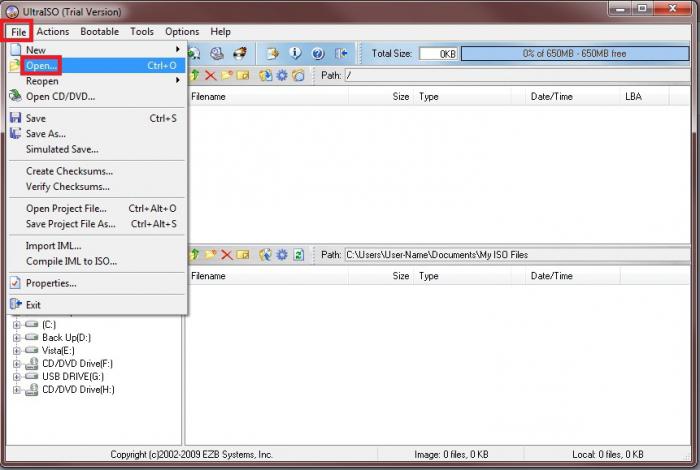
У акне пад назвай «Адкрыць ISO-файл» вы павінны выбраць вобраз вашай аперацыйнай сістэмы і націснуць на кнопачку «Адкрыць». Калі вас цікавіць, як зрабіць загрузачны флешку Windows 7, UltraISO прадаставіць вам магчымасць выбраць вобраз АС «Віндовс 7», а таксама любы іншы: «Вістой», XP, «Васьмёрка». Далей у акне праграмы, у правай частцы, узнікае вобраз неабходнай аперацыйнай сістэмы. Цяпер падлучаеце вашу флешку да ПК праз USB-раз'ем, калі яшчэ гэтага не зрабілі.
Асаблівасці флэшкі і яе фарматаванне
Важна адзначыць, што флешка для запісу ладу папулярнай аперацыйнай сістэмы «Віндовс 7» ці «Васьмёркі» павінна мець аб'ём памяці не менш за 4 Гб, а таксама быць адфарматавана ў файлавай сістэме FAT32. Для таго каб адфарматаваць флешку, можна таксама выкарыстоўваць праграму UtraISO прама перад пачаткам запісу ладу.
Звярніце ўвагу
Памятайце, што калі на флэш-назапашвальніку ёсць якія-небудзь дадзеныя, неабходныя вам, і вы не хочаце, каб іх страціць беззваротна, то перад фарматаваннем скапіюйце іх куды-небудзь. Бо гэтая працэдура выдаліць усе дадзеныя з яго.
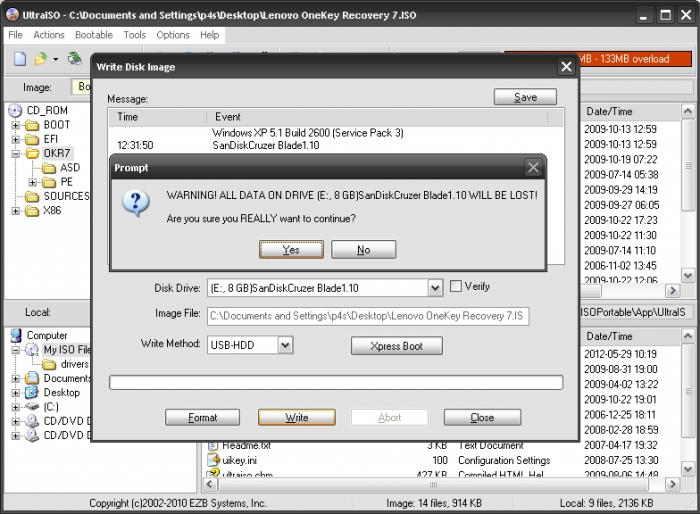
Далейшыя крокі стварэння
Пасля гэтага ў акне праграмы, націсніце на кнопку «Самазагрузкі», а далей у кантэкстным меню вылучыцепункт, які прапануе вырабіць запіс ладу харда. Потым, пасля з'яўлення вокны з назвай «Запісаць вобраз дыска», вы павінны пераканацца ў правільным выбары дыска для адукацыі загрузнай флэш-карты з операционкой. Вы павінны быць упэўнены, што дыск флэшкі размешчаны на правільнай літары алфавіту.
Далей у пункце «Метад запісу» націсніце «USB-HDD+», а потым перайдзіце да фарматавання назапашвальніка ці ж непасрэднай запісу ладу аперацыёнкі «Віндовс 7». Калі ж флешка была адфарматыраваная загадзя, да запісу ладу, то вы проста націскаеце «Запісаць». У выпадку, калі загадзя вы адфарматаваць флешку не, то спачатку націскаеце на «Фарматаваць».
Працэс фарматавання ў UltraISO
такім чынам, давайце разгледзім крокі для фарматавання USB-дыска ў гэтай праграме. У акенцы «Фарматаванне» трэба выбраць сістэму файлы, FAT32, а потым націснуць «Пачаць». Следам у акне папярэджання націскаеце ОК. Фарматаванне, як ужо згадвалася, знішчае ўсе дадзеныя, якія знаходзяцца на флешке.
Пасля завяршэння гэтага працэсу з'явіцца акенца, у якім вам паведамяць аб паспяховым заканчэнні аперацыі. Зноў націскаеце ОК і зачыняеце акно фарматавання.
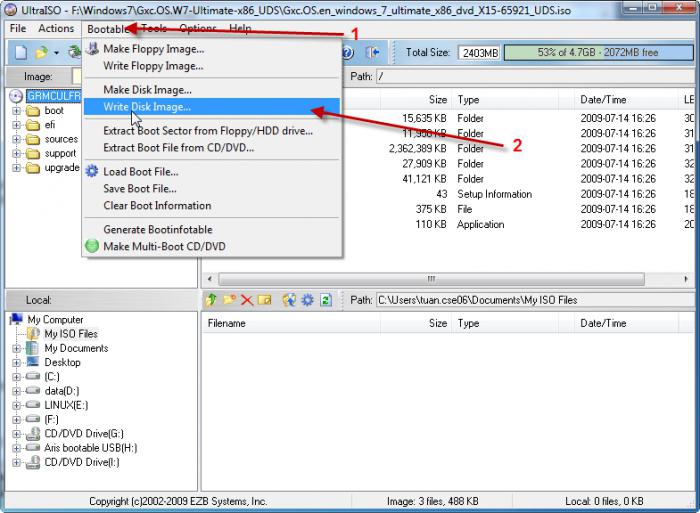
Наступны крок – пераход ва ўкладку Write Disk Image і націск «Запісаць», каб пачаць стварэнне флэшкі з чынам. Вы ўбачыце акенца «Падказка», якое папярэдзіць, што ўсе дадзеныя з карты будуць выдаленыя. Націскаеце «Ды». Цяпер пачаўся працэс запісу аперацыйнай сістэмы. Хуткасць запісу USB-флэшкі з чынам напрамую залежыць ад магчымасцяў вашага ПК. Праз час вобраз будзе запісаны, аб чым вы даведаецеся з ўкладкі Write Disk Image, дзе з'явіцца паведамленне, што запіс была завершана. Ну вось вы і даведаліся, як зрабіць загрузачны флешку Windows 7. UltraISO можна зачыняць, яна ўжо выканала сваю справу.
Апошнія штрыхі
Пасля ўсяго вышэйсказанага і выкананага трэба адкрыць "Правадыр" і пераканацца, што вобраз аперацыйнай сістэмы «Віндовс» сапраўды запісаны на назапашвальнік. Калі вы адкрыеце флешку, то ўбачыце там вобраз сістэмы. Як ужо згадвалася раней, працэс стварэння ладу іншай версіі АС нічым не адрозніваецца ад гэтага. Для таго каб усталяваць аперацыёнку, у БИОСе трэба будзе ўключыць прыярытэт загрузкі OS з USB-назапашвальніка.
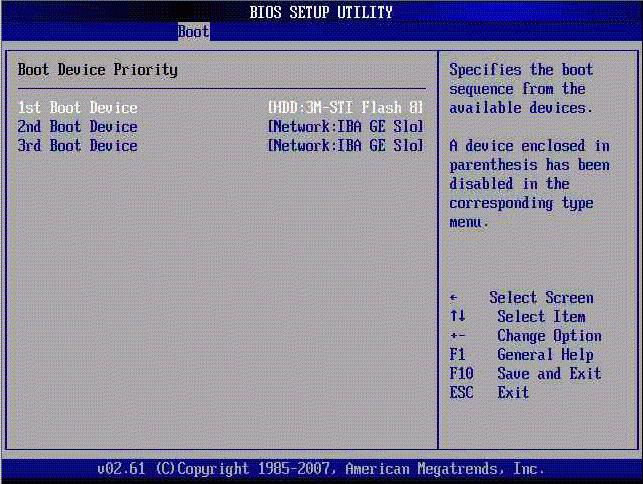
Зараз вам не страшныя ніякія збоі і непаладкі, бо заўсёды пад рукой будзе якая працуе загрузная флешка з сістэмай для аднаўлення або пераўсталёўкі «Віндовс», што дазволіць вам не губляць часу дарма на пошукі новага ладу пры ўзнікненні якіх-небудзь праблем. Апошні факт вельмі важны ў наш дынамічнае час, калі кожная секунда на рахунку. Акрамя таго, падобнае рашэнне будзе актуальна і для тых, хто зарабляе на устаноўках і переустановках аперацыйных сістэм. Пагадзіцеся, бо флешку насіць з сабой значна зручней, і USB-выхады ёсць у кожным ПК.
Article in other languages:
AR: https://www.tostpost.com/ar/computers/5796-usb-7-ultraiso.html
HI: https://www.tostpost.com/hi/computers/5798-7---ultraiso.html
JA: https://www.tostpost.com/ja/computers/5796-usb-windows7-ultraiso.html
TR: https://www.tostpost.com/tr/bilgisayarlar/10316-nedir-windows-7-ultra-so---ayr-nt-l-a-klama.html
ZH: https://www.tostpost.com/zh/computers/6296-u-windows7-ultraiso.html

Alin Trodden - аўтар артыкула, рэдактар
"Прывітанне, Я Алін Тродден. Я пішу тэксты, чытаю кнігі і шукаю ўражанні. І я нядрэнна ўмею распавядаць вам пра гэта. Я заўсёды рады ўдзельнічаць у цікавых праектах."
Навіны
Пратакол FTP ўваходзіць у стандарты Інтэрнэту і служыць для перадачы вялікіх аб'ёмаў інфармацыі. Першыя спецыфікацыі, у якіх быў гэты пратакол перадачы дадзеных, з'явіліся ў 1971 годзе. З таго часу магчымасці FTP значна пашырыліся...
Ці можна падлучыць кампутар да тэлевізары? Як гэта зрабіць?
У цяперашні час сталі карыстацца папулярнасцю вялікія тэлевізары з добрай экраннай матрыцай і магчымасцю падлучэння да кампутара. Такую тэхніку часта выкарыстоўваюць у якасці манітора, для лепшага ўспрымання гульняў або для прагля...
Выдаленае падлучэнне да кампутара. Праграма для падлучэння аддаленага кампутара
Існуе нямала праграм, якія дапамагаюць ажыццявіць выдаленае падлучэнне да кампутара. Першапачаткова сродак выкарыстоўвалася адміністратарамі лакальных сетак для працы з серверам або няспраўным кампутарам карыстальніка. Асабліва зр...
Як падключыць адзін манітор да 2 кампутараў правільна
Калі вам даводзіцца рэгулярна працаваць з некалькімі кампутарамі або магутнасці вашага асабістага ПК не хапае для рэалізацыі пастаўленых задач, існуе мноства варыянтаў, здольных палегчыць вашу жыццё. Сёння мы раскажам аб тым, як п...
Для чаго прызначаны працэсар: апісанне, характарыстыкі і прымяненне
Карыстальнікі кампутараў вельмі часта блытаюць паміж сабой такія два паняцці, як сістэмны блок і працэсар, называючы першы – другім. Гэта ў корані няправільна. Сам працэсар – гэта прылада, прызначанае для кіравання пра...
Часцяком версія гульні ўяўляе сабой спалучэнне некалькіх літар лацінскай раскладкі і лічбаў. Для таго каб яе высветліць, на сённяшні дзень існуе ўсяго некалькі шляхоў, кожны з якіх з'яўляецца досыць лёгкім, аднак, ведаюць яго далё...



















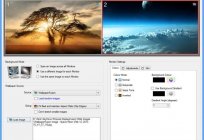


Заўвага (0)
Гэтая артыкул не мае каментароў, будзьце першым!